研究職や、我々のような医療従事者は最新の研究や医療統計の情報を得たい時、また稀な症例や現象に直面した時、それぞれ原著や症例報告を探して対処法のヒントを得ようとする。
和文の論文であればJ-STAGE、英文の論文であればPubmedで検索することが多いだろう。
一昔前はひとつ10数ページにわたる論文をいくつか印刷して保存した。
これを月に数回でも繰り返すことがあると、それだけで割り当てられた自分の机の上は書類の山になる。
半年前の検索した論文をその書類の山から引っ張り出そうとすれば一大事だ。
結局再度論文を検索し、再印刷をかける。
読んだことない論文と勘違いして同じ論文を印刷してしまうこともある。
非常に紙の無駄であり、机は非常に乱雑になるため、気分が非常に悪くなったものだ。
でも今はタブレットのおかげで論文をPDFでダウンロードすれば、ファイル管理でずいぶん机の上やモバイル性にも優れるようになった。
しかしそれだけでは紙にはまだ勝てない部分があった。
直接の書き込み
このPDFは編集ソフトを使用しても書き込むことができなかった。
論文への書き込み、変更に対するロックがかかっているようだ。
同じように悩みを抱えた医師たちの記事はいくつかみられらが、それら医師の中にネットやプログラミングリテラシーの高い人はそうはおらず、あまり有用な解決策を見つけられていない印象だった。
論文を読み、自分にとって有用な情報にチェックをいれたり、読めなかった英単語に和訳をつけたり、自分なりの要約を書き込んだりをこなせるようにならなければ紙媒体には敵わない。
ただApple純正アプリGood notes 5を活用すれば簡単にすぐ解決できる。
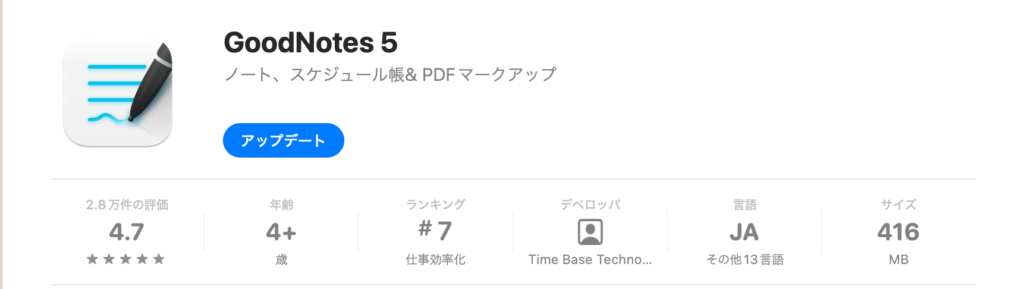
iPadの中にデフォルトで入っている。
簡単にpubmedからの取り込み方を紹介する。
まずpubmedから欲しい論文にあたりをつけてfull textをダウンロードする
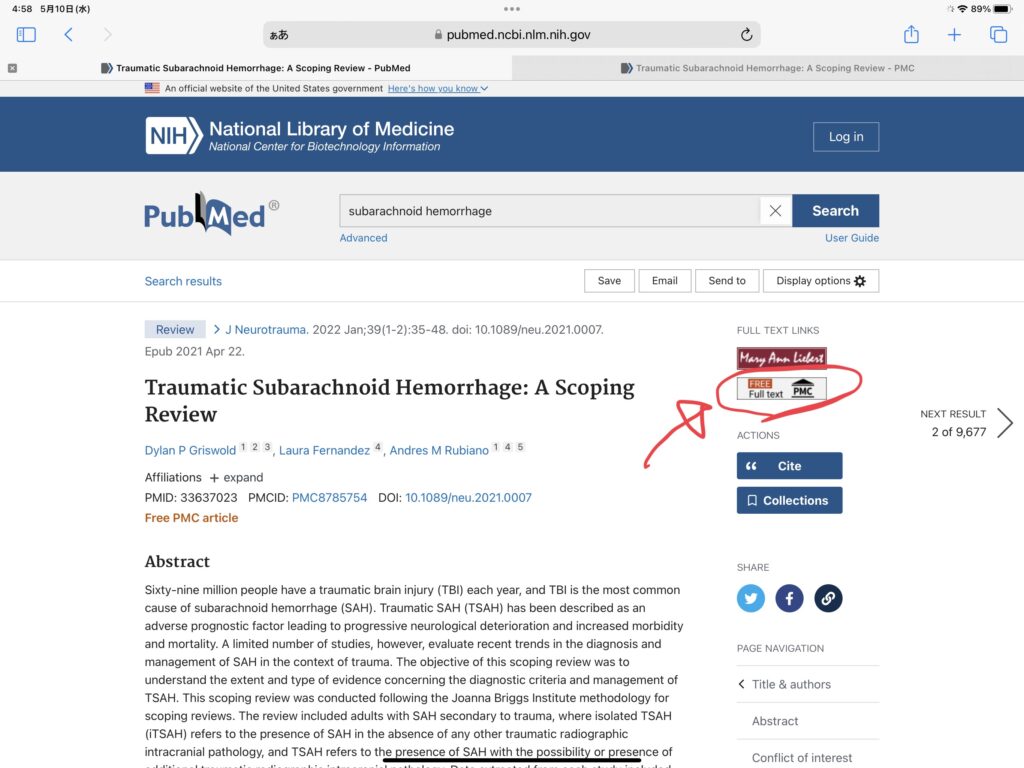

full textを開いたらPDFを上の手順でダウンロードする
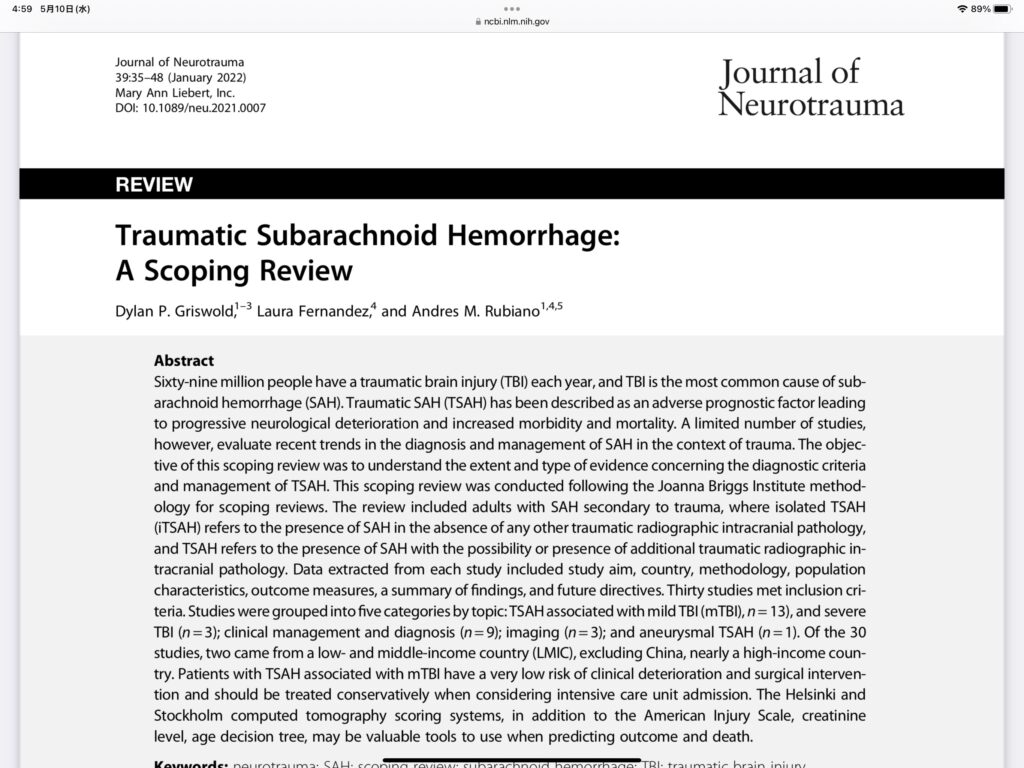
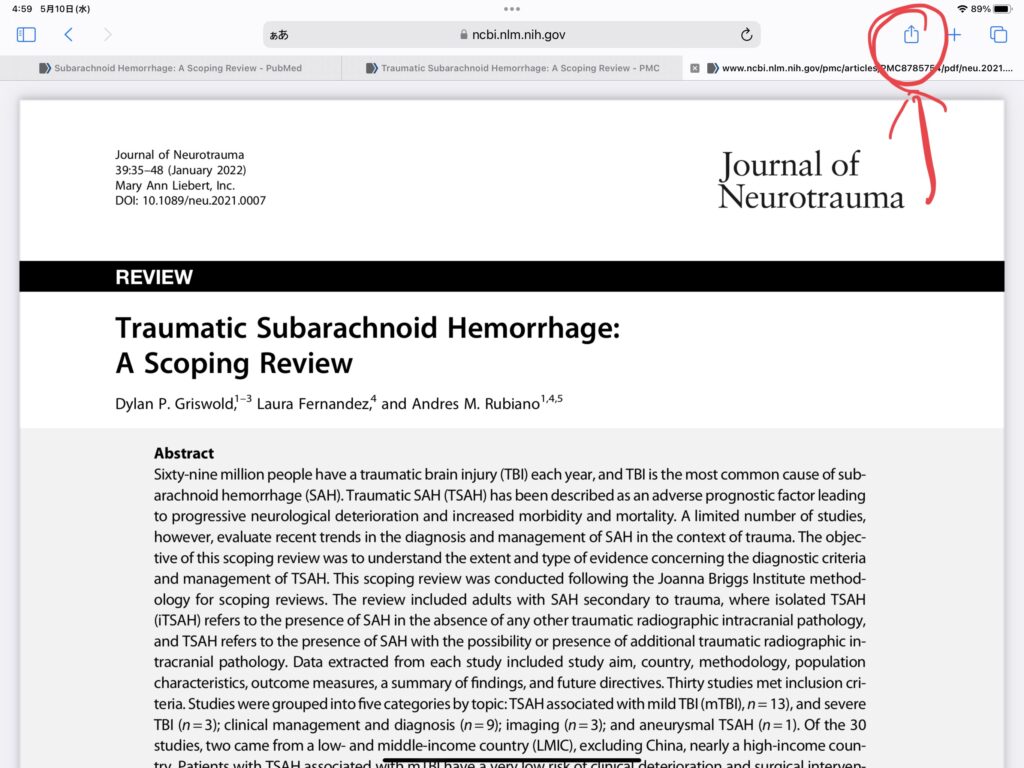

上記手順でGood note 5にPDFデータを移す。
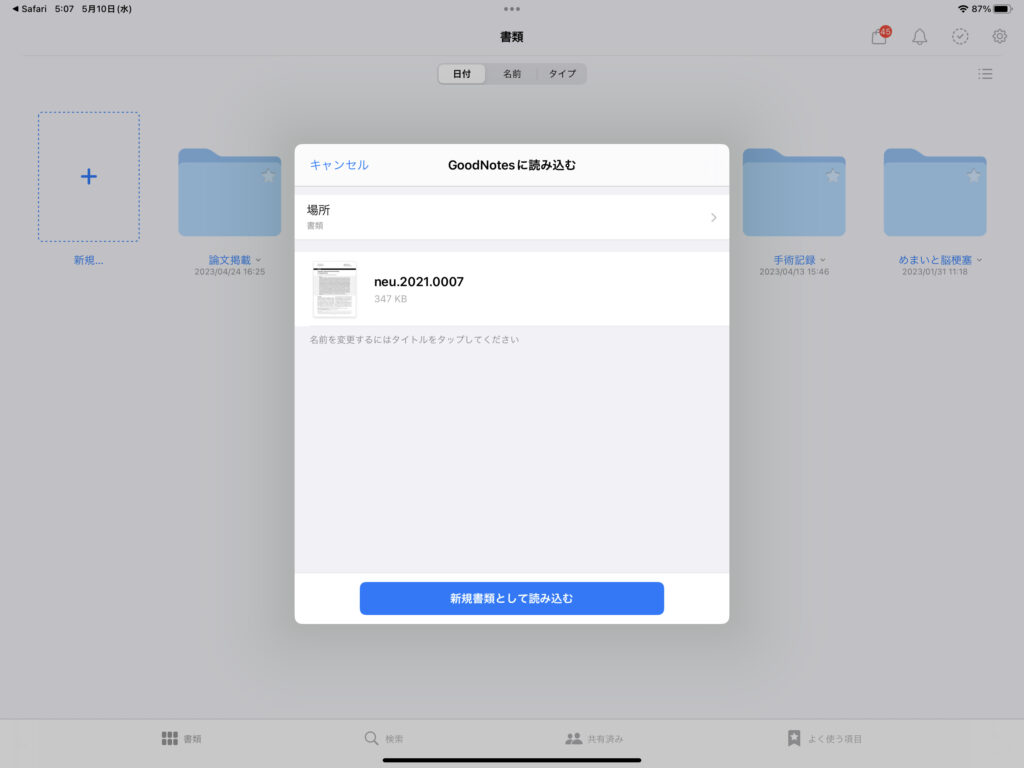
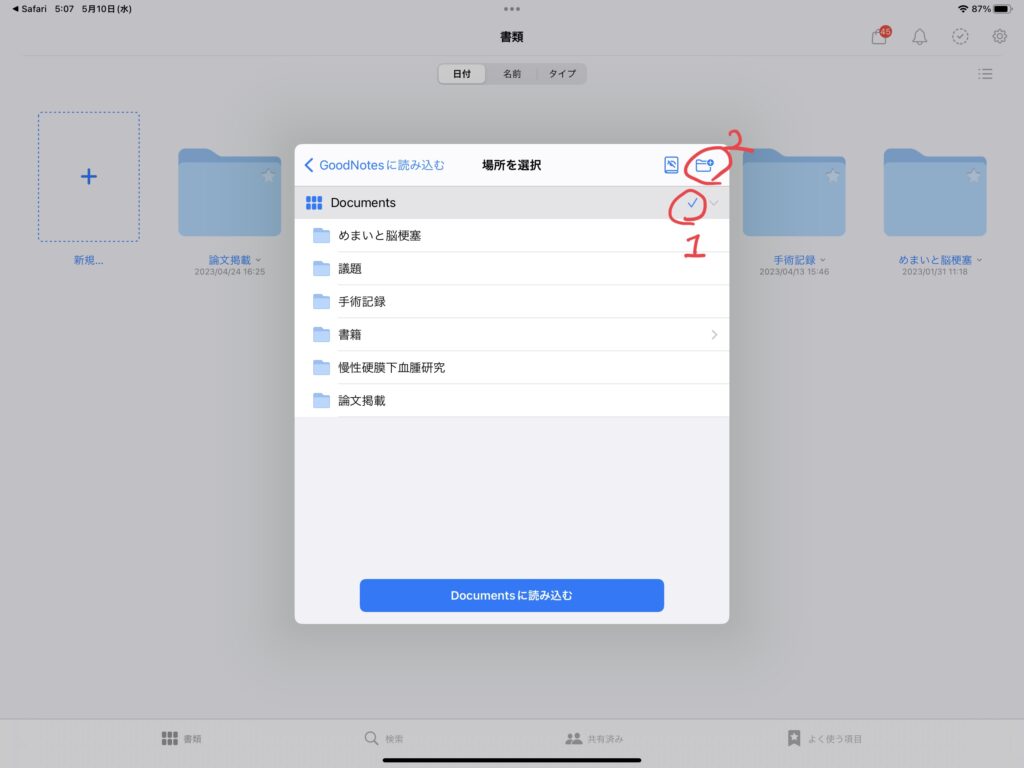
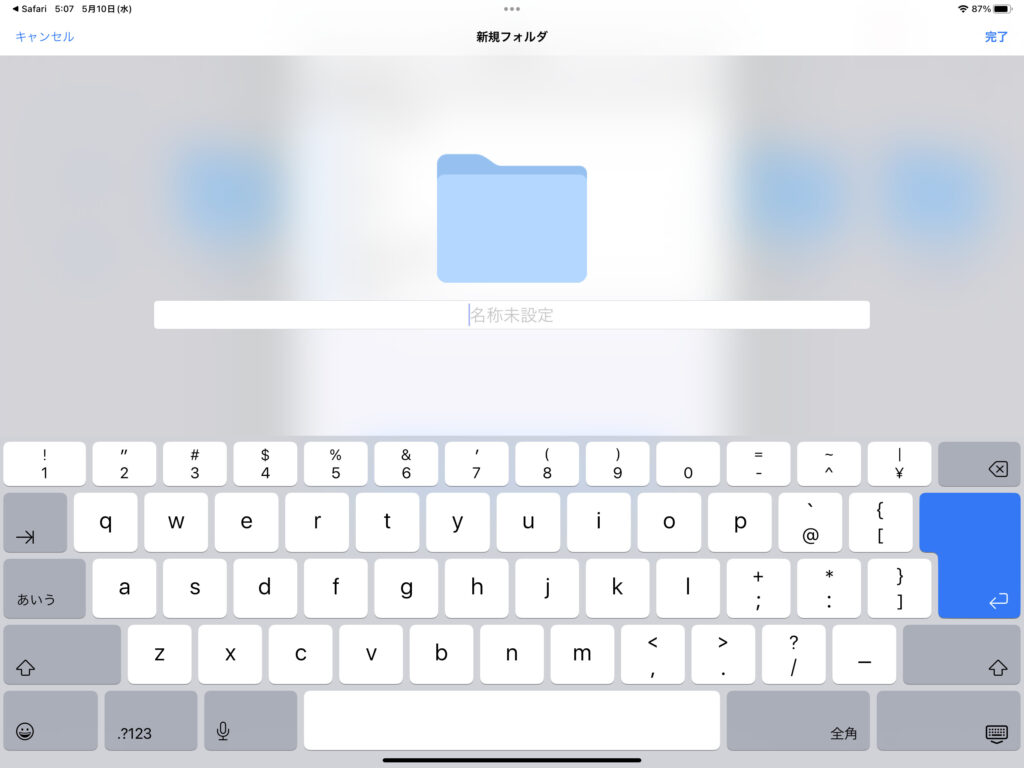
一番左の画像で、この時点で「新規書類として読み込む」でもよいが、そのままだとGood note 5上のデスクにドンと置かれるだけになってしまうので上記手順でフォルダーを作成した方がよい。
もちろんドンと置いてからファイルを作って、その論文をファイルの中に移すのでもよい。
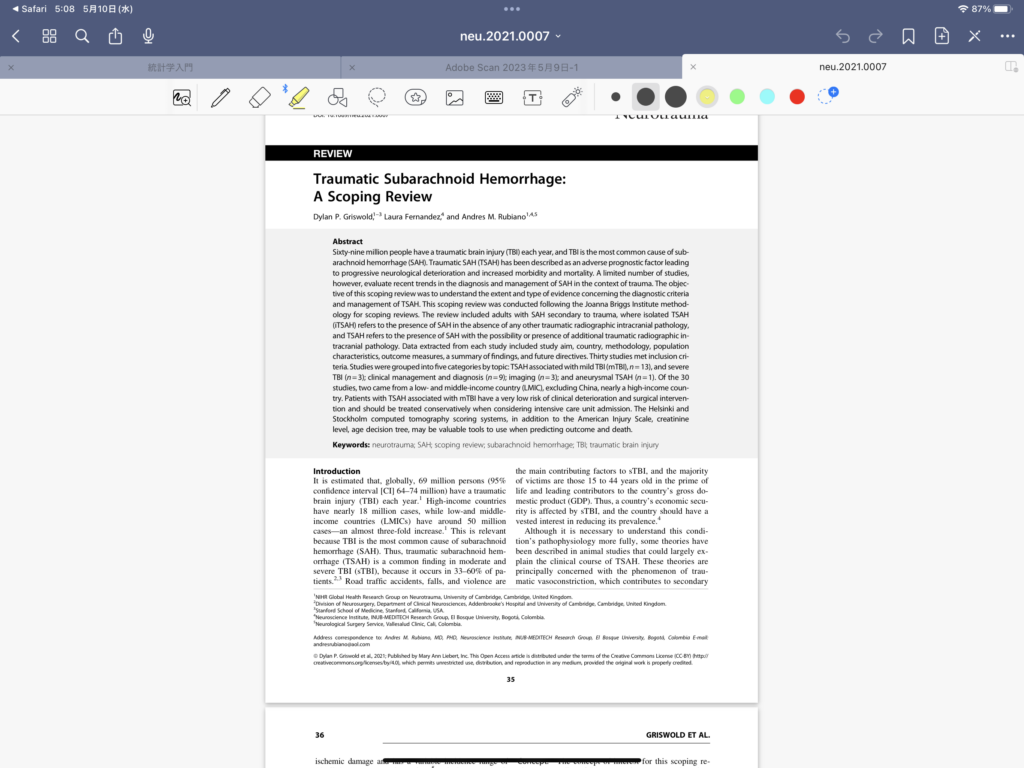
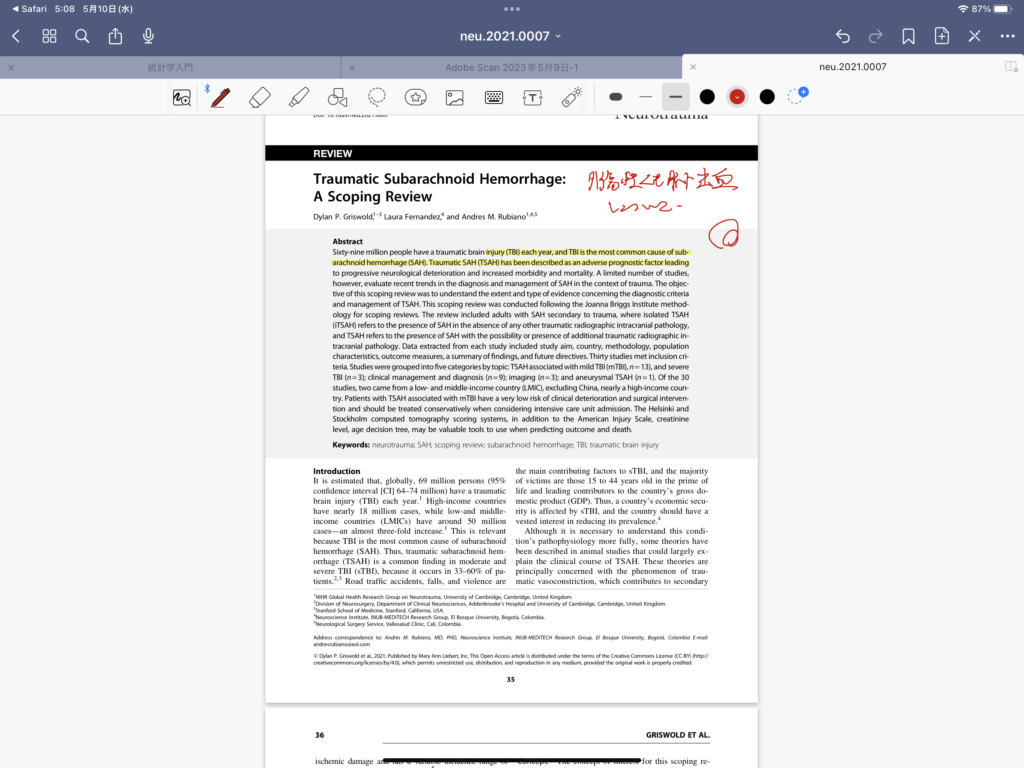
good note 5ではなら論文に書き込むのも自由自在だ。
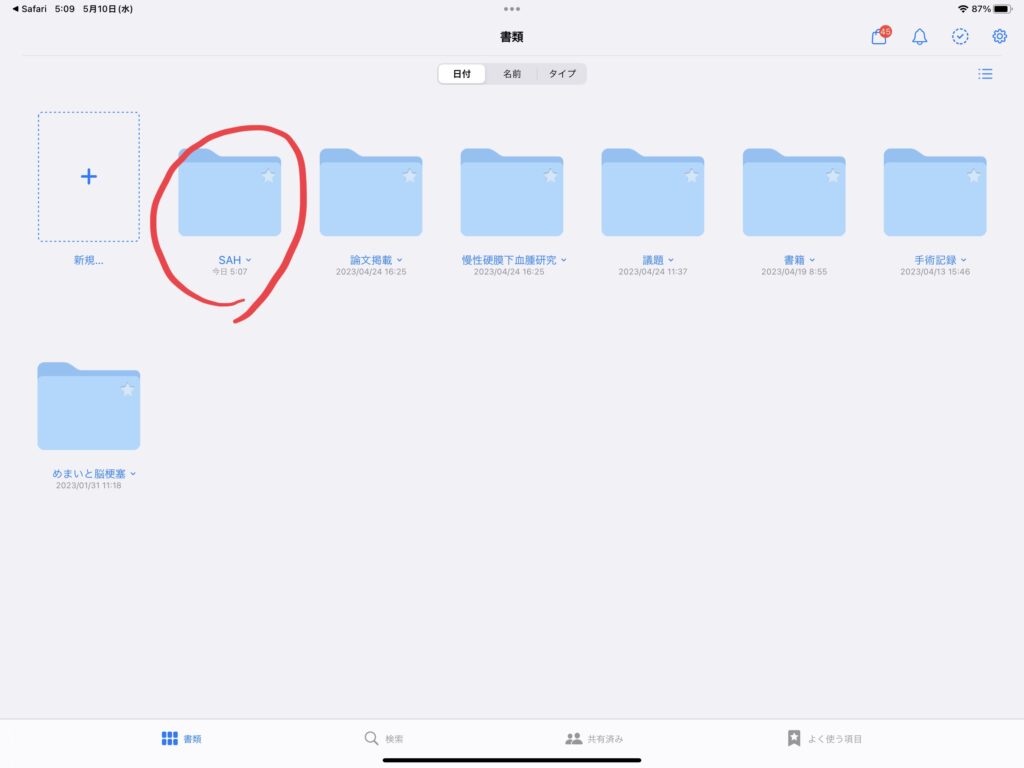
このようにファイルに論文が入った状態になる。
ここに同じ疾患、研究で調べた論文を同様のやり方で入れていけば整理された状態でデータの保存される。
わたしの仕事でiPadの恩恵を受けている部分であり、大いに助かっているところである。
同じような方法で違う業種でも色々応用が効くはずなので試して欲しい。
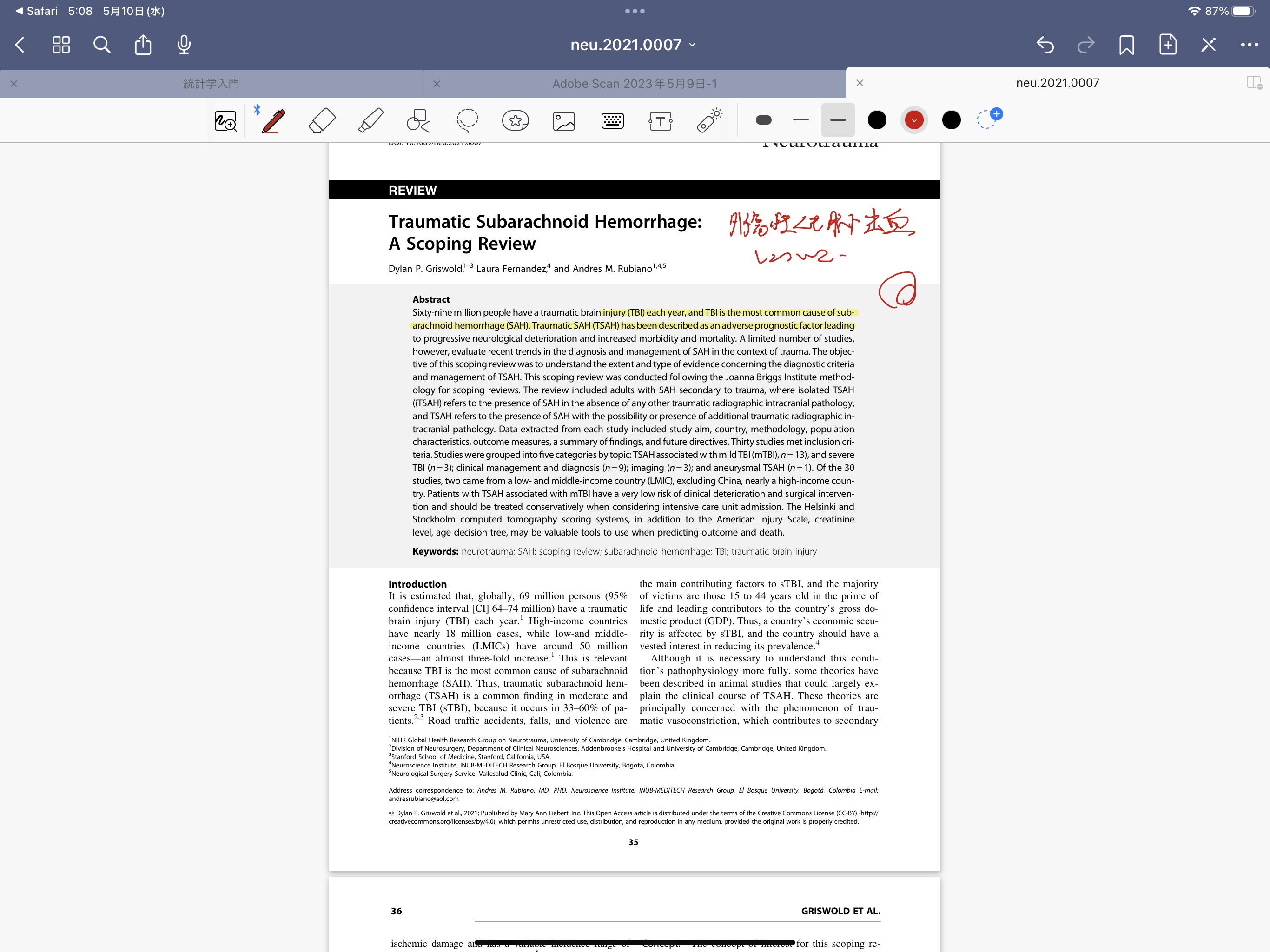

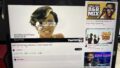

コメント